Slik får du bedre ytelse fra damp i hjemmet Streaming

Steam's Home-Streaming er en fantastisk måte å få toppgradert PC-grafikk du liker, med komforten på konsollen på stuen gaming. Hvis du opplever mindre enn fantastisk ytelse, er det noen tips for å sikre at spillene dine kjører smørglatt.
RELATED: Slik bruker du Steam-in-Home Streaming
Alt dette forutsetter at spillene dine Kjør jevnt på din verts PC. Hvis din hovedspill PC ikke kjører spill jevnt, vil de ikke streame jevnt, det er en gitt. Men la oss si at spillene dine går bra på kontoret, men stammer når du streamer dem til stuen. I så fall er problemet sannsynligvis løst.
Før du begynner å justere innstillinger, gå til Steam> Innstillinger> Streaming for hjemmet> Avanserte klientalternativer på klientmaskinen - datamaskinen du streamer fra til og slår på "Vis resultatinformasjon". Dette vil produsere noen tall og grafer når du spiller som kan hjelpe deg med å diagnostisere problemet ditt mens du tester og tweak.
Wire Up (Med Ethernet)

RELATED: Wi-Fi vs Ethernet: Hvor mye bedre Er en kablet tilkobling?
Hvis du opplever sporadisk stamming eller utfall, kan det hende at forbindelsen din er skyldig. Ja, trådløst vekselstrøm er rikelig fort, og dampstrømning er ikke så krevende hastighetsvis (tross alt, Steam Link har ikke engang gigabit ethernet). Men det handler ikke bare om hastighet: Ethernet blir stor når det gjelder latens, rekkevidde og interferens, noe som kan gjøre stor forskjell i spill- og spillstrøm.
RELATED: Slik utvider du ditt hjemmenettverk med Powerline Networking
Hvis du bruker Wi-Fi til å koble til to Steam-datamaskiner, kan du prøve en kablet Ethernet-tilkobling for å se om den fungerer bedre. Trådløs kan arbeid, men det er mange faktorer som kan påvirke ytelsen. Selv om kjører ethernetkabler gjennom leiligheten din ikke er praktisk mulig, er det verdt å prøve å bare diagnostisere problemet. Hvis det løser ytelsesproblemene dine, vet du at en mer pålitelig nettverkstilkobling er den eneste løsningen. Powerline-adaptere kan være en anstendig erstatning, men kjørelengde kan variere avhengig av ledningene i hjemmet ditt.
I en perfekt verden ville trådløst være godt nok, men det er bare ikke der ennå. Selv om du har hørt fra andre brukere at trådløst fungerer fint, gi kablet et forsøk. Alle hjemme er annerledes.
Kontroller strøminnstillingene dine
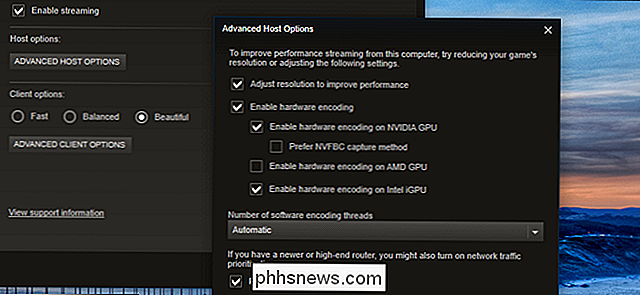
Sjansen har du prøvd dette, men bare i tilfelle: Gå til Steam> Innstillinger> Streaming på hjemmesiden på begge maskiner og spill med innstillingene der. På vertsmaskinen din (den du streamer fra ), klikk "Avanserte vertsalternativer". Du vil sikkert ha de fleste av disse innstillingene sjekket for best mulig ytelse, men det kan være lurt å prøve å slå noen av (en-mot-en, selvfølgelig) for å se om ytelsen forbedres. Maskinvarekodning er vanligvis bedre enn programvarekoding, for eksempel, men hvis du har en kjølig prosessor (i7 eller høyere), og et svakt grafikkort (eller problematiske drivere), kan programvarekoding faktisk gi deg bedre ytelse.
På klientmaskinen (den du streamer til ), kan du velge mellom "Rask", "Balansert" og "Vakker" forhåndsinnstillinger fra samme meny. Disse kan forbedre ytelsen på bekostning av grafisk skjønnhet, men det kan være verdt det hvis maskinvaren bare ikke er opp til oppgaven.
Klikk på "Avanserte klientalternativer" på klientmaskinen din, og du vil bli gitt noen få flere valg. Standardene skal være bra her i de fleste tilfeller. Du kan prøve å sette inn en båndbreddegrense, men de fleste brukere finner at automatisk er faktisk den beste innstillingen-ubegrenset, mens det høres bra ut, gir ikke alltid den beste ytelsen (men det er alltid verdt et skudd). Noen brukere har også hatt flaks med denne konfigureringshacket, selv om vi ikke kan bekrefte sin brukervennlighet oss selv.
La ned spillets grafikkinnstillinger
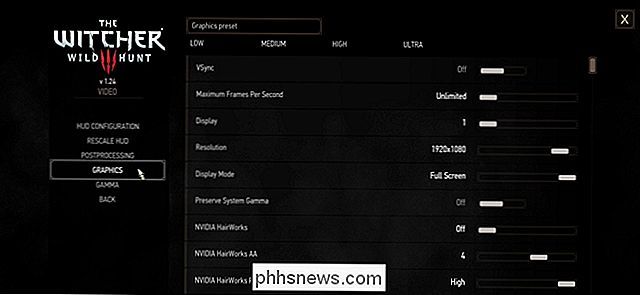
Selv om spillet kjører jevnt på vertsmaskinen din, har grafikkinnstillingene dukket opp for høy kan føre til problemer med streaming - din PC kan bare jobbe for hardt for å behandle og streame spillet ditt. Prøv å slå ned noen grafikkinnstillinger eller senke spillets oppløsning for å se om det hjelper streaming ytelse.
En rekke brukere har funnet ut at slå av Vsync, kan spesielt gjøre en stor forskjell i streaming ytelse for noen spill. Det kan føre til at skjermen rives på vertsmaskinen, men klientdatamaskinen burde være ok, og den kan kutte ned stamming.
Slå av stor bildemodus
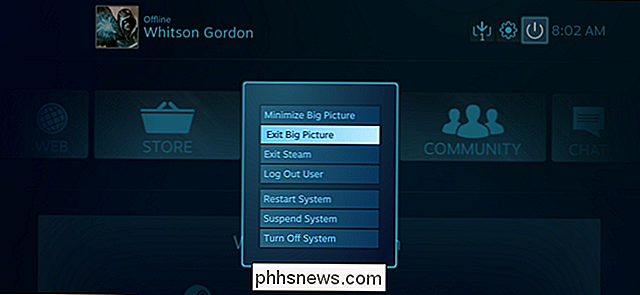
RELATERT: Slik lager du din Windows Gaming PC automatisk til stor bildemodus (som en dampmaskin)
Hvis Steam rapporterer en konsistent 60fps, men du opplever uhøflig ytelse, kan Steam selv være skylden. Mange brukere - inkludert meg selv - har funnet ut at Steam Big Picture er en ressurs hog som på enkelte systemer kan føre til at spillytelsen på klientmaskinen lider. Dette er nesten sikkert en feil i Steam, men en som ennå ikke er løst.
Så selv om In-Home Streaming ble designet for å brukes med Big Picture Mode, kan det hende du må slå Big Picture Mode til ventilen løser dette problemet. På klientmaskinen, start Steam i et vanlig skrivebord og prøv å streame på den måten. Hvis ting går raskere, vet du at du er en av de berørte brukerne.
Dessverre er det ingen "en størrelse som passer alle" samling av innstillinger som gjør at spillene dine kjører perfekt. Alle disse triksene er avhengige av maskinens maskinvare, og til og med det individuelle spillet du kjører. Noen spill kan kjøre bedre med en samling innstillinger, mens andre kan kjøre bedre med en annen. Den eneste måten å virkelig finne ut er å gjøre et lite eksperiment selv. Med uheldigvis vil du snart spille spillene dine så jevnt som om de kjørte på PCen foran deg.
Hvis du finner noen tweaks som fungerer for deg, vennligst gi oss beskjed på vårt forum nedenfor
Bilde Kreditt: Ventil, Filtreringsfilm / Flickr, David Davies / Flickr
Slik omarrangerer du App-ikonene på Apple Watch
Når du installerer programmer på iPhone som har Apple Watch companion-apper, kan startskjermbildet på Apple Watch bli litt uorganisert, slik at det gjøres vanskelig å finne appene dine. Det er enkelt å omorganisere appikonene på startskjermbildet på klokken din. Du må imidlertid bruke telefonen til å omorganisere appikonene på klokken din.

Last ned hele webområdet i Firefox ved hjelp av ScrapBook
Trenger du å lagre en nettside eller nettside slik at du kan se den frakoblet ? Skal du være offline for en lengre periode, men vil du kunne bla gjennom ditt favorittnettsted? Hvis du bruker Firefox, så er det en Firefox-tillegg som kan løse problemet.ScrapBook er en fantastisk Firefox-utvidelse som hjelper deg med å lagre nettsider og organisere dem på en veldig enkel måte. Den v



